在您的 Xbox One 上玩视频游戏时,您可能想知道是否可以在后台播放 Pandora 音乐以使您的游戏更加愉快。 其实,在玩游戏的同时在 Xbox One 上播放 Pandora Music 并不是一件难事。
在本文中,您可以尝试两种方法。 现在,获取更好的方法并了解如何在玩游戏时让 Pandora 在 Xbox One 上在后台播放
如何在 Xbox One 的后台播放 Pandora
Pandora 现在兼容 Xbox One,当然,当你在游戏中需要播放歌曲时,Xbox One 还启用了 Pandora Music 在后台播放。 按照以下操作,即使在使用其他应用或游戏时,您也可以在 Xbox One 上快速让 Pandora Music 在后台播放。
步骤 1。 在您的游戏机上,您需要先从 Xbox 商店安装 Pandora 音乐应用程序。
步骤 2。 安装 Pandora 应用程序后,打开它,然后开始播放您喜欢的歌曲。
步骤 3。 在应用程序中播放 Pandora 音乐后,您可以打开另一个应用程序或游戏,让音乐播放保持打开状态。
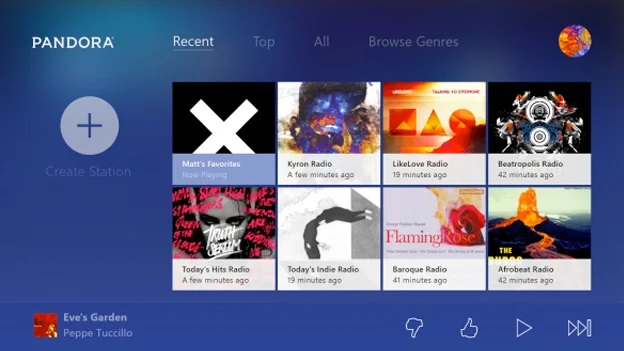
我可以在 Xbox One 上通过 USB 在后台以 MP3 形式播放 Pandora 吗?
尽管 Xbox One 允许用户在后台直接播放 Pandora 音乐,但许多用户报告说,当他们试图打开另一个应用程序但保持音乐播放时,应用程序会崩溃,支持团队也没有提供有用的解决方案解决此错误。
因此,有些人可能想知道是否可以将 Pandora Music 保存在 USB 上,然后将其插入以在 Xbox One 上播放歌曲,这样您就完全不需要在游戏机上安装 Pandora Music 应用程序了。
但是,很遗憾,你不能直接 将潘多拉音乐下载到 USB 因为 Pandora 已经使用 DRM 锁定了它的音乐资源。 要将 Pandora 歌曲保存在 USB 上,您需要先移除 DRM 保护。
TuneFab 潘多拉音乐转换器 现在提供一种专业的方式来帮助您解锁DRM保护并轻松下载Pandora歌曲作为MP3,M4A等常见音乐文件。这款功能强大的软件可以保持原始质量让您离线保存Pandora Music,然后您可以自由移动歌曲到您的 USB 并在 Xbox One 上播放它们
主要特征:
● 通过非常简单的操作从 Pandora 音乐和播客中删除 DRM
● 提供MP3、FLAC、M4A、WAV等所有流行格式下载潘多拉歌曲
● 保持无损画质,确保最佳音乐播放体验
● 在转换 Pandora 播放列表时帮助保存所有 ID3 标签和元数据信息
● 支持高达 10 倍的速度以节省您的大量时间
在下面的教程中,您将清楚地了解如何将 Pandora Music 下载到 USB,然后将歌曲放入 Xbox One 上播放。
步骤 1。 安装 TuneFab Pandora 音乐转换器并登录
首先,您需要在计算机上安装 TuneFab Pandora Music Converter。 然后打开它。 您需要进入内置的 Pandora 网络播放器,然后使用您自己的 Pandora 音乐帐户登录,否则您根本无法使用下载功能。

步骤 2。 添加要下载的 Pandora 播放列表
登录后,您可以使用网络播放器搜索您需要下载并在 Xbox One 上播放的播放列表。 一旦访问到您喜欢的那些,只需将它们拖到“+”按钮并准备转换。

步骤 3. 设置格式和质量
然后您需要为所有 Pandora 歌曲设置下载设置。 只需转到“首选项”并打开“高级”选项卡,您就可以在此处选择所需的输出格式(推荐 MP3),然后还可以通过调整“采样率”和“比特率”来设置输出质量。

步骤 4. 下载 Pandora Music 并保存到 USB
设置完成后,直接点击“全部转换”即可离线下载所有选中的潘多拉歌曲。 下载完成后,您可以转到“完成”并通过单击“查看输出文件”打开输出文件夹。 现在将您的 USB 驱动器插入计算机并立即将它们传输到计算机。

第 5 步。使用 USB 在 Xbox One 上播放 Pandora 音乐
当下载的 Pandora 歌曲移动到 USB 时,只需将其插入 Xbox One 游戏机的 USB 端口,然后您就可以使用默认媒体播放器播放它们,而无需安装或打开 Pandora Music 应用程序! 这样,您就可以更流畅地在 Xbox One 上播放 Pandora Music 了!
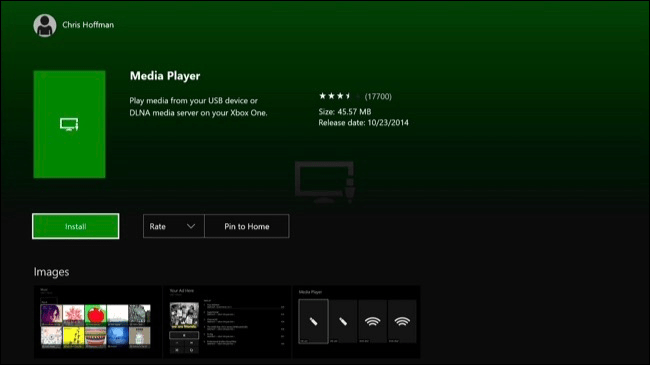
关于在 Xbox One 上播放潘多拉背景音乐的常见问题解答
如何在没有 Snap 的情况下在 Xbox One 上玩 Pandora?
Snap 是一项允许 Xbox One 用户在单个窗口中打开多个窗格的功能,可以让 Pandora Music 在后台播放更加方便。 但是,在所有 Xbox 控制台上启动新 UI 后,此功能已被删除。
所以玩游戏时要在后台打开潘多拉音乐,可以使用“播放控制”功能来代替。 只需单击控制器上的 Xbox 按钮。 然后将打开指南,然后您可以选择打开潘多拉音乐应用程序并开始播放歌曲以使其成为背景音。
如何在 Xbox One 上控制潘多拉背景音乐?
当您成功安装 Pandora Music 应用程序并使用它在 Xbox One 上的后台播放歌曲时,以下是您控制音乐播放的一些其他提示:
1. 要暂停或跳过歌曲,只需单击控制器屏幕上的 Xbox 按钮即可。 您还可以在此处调高或调低音量。
2.即使进入游戏后,您也可以通过按Xbox图标然后打开向导来开始播放Pandora Music。
结论
当 Pandora Music 应用兼容 Xbox One 游戏机时,您可以直接使用它在后台播放音乐,同时打开其他应用或游戏。 但是,如果你发现直接在 Xbox One 上的 Pandora Music 应用程序中播放音乐会出错,另一个好方法是将 Pandora 歌曲放入 USB,然后将其插入控制台以在后台播放。 去做吧, TuneFab 潘多拉音乐转换器 正是您所需要的。













